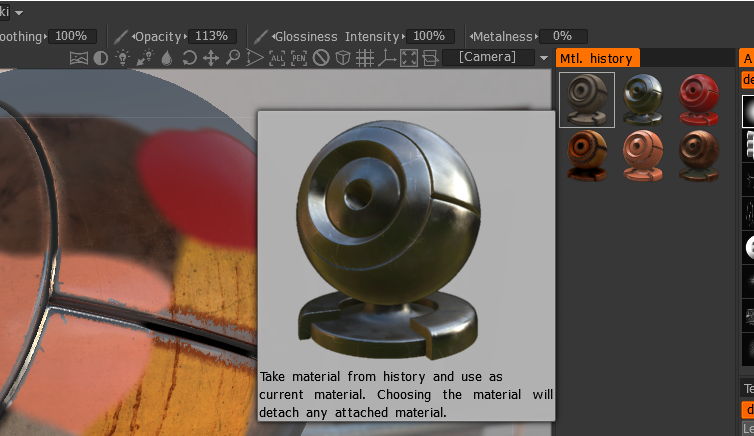kirjoittanut Digman
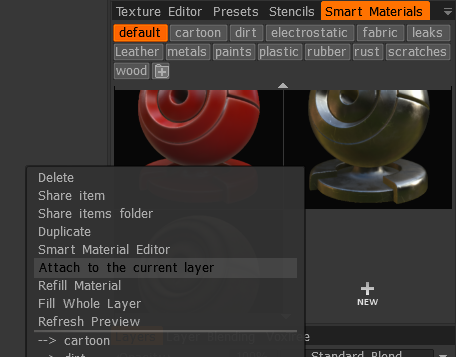
Se näyttää pienen kuvakkeen Smart-materiaalin kerroksessa. Jos nyt valitset toisen kerroksen ja valitset uudelleen kerroksen, jossa on liitetty älykäs materiaali, se korostetaan Shaders-paneelissa.
Voit liittää vain yhden varjostimen kerrosta kohden.
Vie hiiri tason kuvakkeen päälle, niin suurempi esikatselu tulee näkyviin. Nimeä ei ole annettu, mutta esikatselu on melko suuri.
Kun Smart Material on liitetty tasoon, voit muokata sitä Smart Material -editorilla, ja se päivittyy automaattisesti meshissä, kun olet tallentanut muokatun Smart Materialin. Et voi lisätä älykästä materiaalia uudelleen katseluporttiin manuaalisesti tällä menetelmällä, mutta voit irrottaa ja kiinnittää älykkään materiaalin uudelleen, jos sinun on lisättävä se uudelleen.
Et voi maalata käsin kerrokseen, jossa on kiinnitetty materiaali.
Tietenkin tämä vaatisi enemmän kerroksia, mutta se on yksi tapa seurata älykkäitä materiaaleja sen jälkeen, kun ne on lisätty ja tarvitseeko niitä muokata.
Yllä oleva on hyvä tapa testata älykkäitä materiaaleja ja muokata niitä.
Näyttöresoluutiotekstuurit vs. export
Käytä liitä älykkäitä materiaaleja maalaaksesi pienemmällä maaliresoluutiolla ja export sitten kaikki kartat korkeampaan resoluutioon.
Esimerkki
Napsauta hiiren kakkospainikkeella varjostinta paneelissa. Valitse liitettävä nykyiseen tasoon. Irrota älykäs materiaali samalla menetelmällä tai napsauta itse tasoa hiiren kakkospainikkeella, jotta voit irrottaa sen.
Voit nimetä tasoja siten, että tiedät, mihin mallin osaan niitä on käytetty.
Sitten sinulla on täydellinen tapa tietää, mitä mallin osaa työskentelet ja siihen liitetty Smart-materiaali.
Tasospaneelin tasojen yläpuolella olevat Opacity-, Depth-opasiteetti- ja Roughness-opasiteetti toimivat edelleen.
Smart Materialin “Liitä nykyiseen tasoon”
kirjoittanut Yousung
Kuinka käyttää
1. Napsauta hiiren kakkospainikkeella älykästä materiaalia, jota haluat käyttää
2. Napsauta Liitä nykyiseen tasoon
3. Näet, että Smart Material on kiinnitetty valittuun tasoon.
* Kiinnitetyt älykkäät materiaalit toimivat erikseen.
4. Jos haluat muokata, napsauta tasoa hiiren kakkospainikkeella ja muokkaa sitä Smart Material Editorissa.
5. Jos sinun on vaihdettava toiseen materiaaliin, napsauta hiiren kakkospainikkeella ja käytä samaa Liitä nykyiseen tasoon.
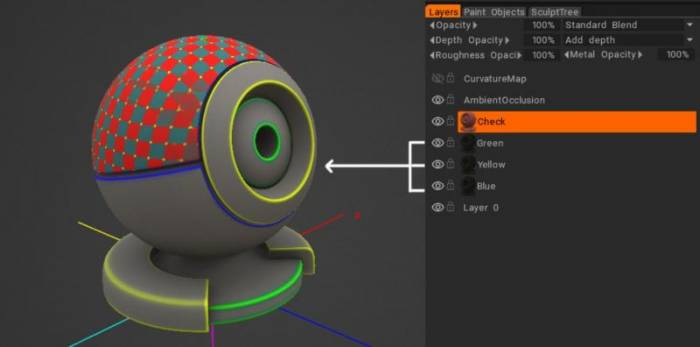
Kaikissa näissä on sama Smart Material kiinnitetty, mutta kerroksen väriä on muutettu.
Materiaalien käytön historia kerroksen yli.
Kaikki kerrokseen käytetyt materiaalit tallennetaan historiaan kaikkien asetusten kanssa.
 Suomi
Suomi  English
English Українська
Українська Español
Español Deutsch
Deutsch Français
Français 日本語
日本語 Русский
Русский 한국어
한국어 Polski
Polski 中文 (中国)
中文 (中国) Português
Português Italiano
Italiano Svenska
Svenska 中文 (台灣)
中文 (台灣) Dansk
Dansk Slovenčina
Slovenčina Türkçe
Türkçe Nederlands
Nederlands Magyar
Magyar ไทย
ไทย हिन्दी
हिन्दी Ελληνικά
Ελληνικά Tiếng Việt
Tiếng Việt Lietuviškai
Lietuviškai Latviešu valoda
Latviešu valoda Eesti
Eesti Čeština
Čeština Română
Română Norsk Bokmål
Norsk Bokmål